MAC adresi nedir. Bilimin bildiği tüm yöntemleri kullanarak bir bilgisayarın MAC adresini bulma.
Bir MAC adresi, imalatçı tarafından üretim aşamasında tüm ağ cihazlarına atanan benzersiz bir adrestir. Bu benzersiz adres ağların çalışmasında kullanılır ve ağa bağlı herhangi bir cihazın kendi adresine sahiptir. Bu adres bilgisayarlarda, yönlendiricilerde, cep telefonları ve benzeri
Bu makale, bir bilgisayarın MAC adresini nasıl bulacağınıza odaklanmaktadır. Genellikle, yönlendiricileri yapılandırmak için MAC adres bilgileri gerekir. Bilgisayarının MAC adresini bilen kullanıcı, yönlendiriciyi seçilen bilgisayara her zaman aynı IP adresini verecek şekilde ayarlayabilir. Ayrıca, MAC adresi başka durumlarda da gerekli olabilir.
Windows 7 veya Windows 8'de bir bilgisayarın MAC adresi nasıl bulunur?
Bilgisayarın MAC adresini bulmak için, ağ bağlantısının özelliklerini açmanız gerekir. Bunu yapmak için, "Denetim Masası" nı açın ve "Ağ durumunu ve görevlerini görüntüle" ye gidin.

Bundan sonra "Durum" adlı bir pencere açmadan önce. Bu pencerede "Detaylar" düğmesine tıklayın.
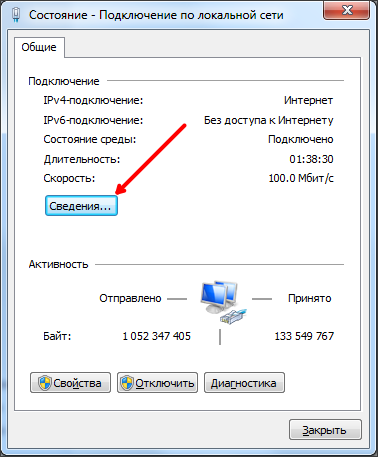
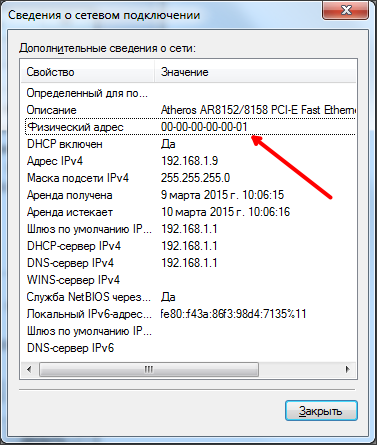
İsterseniz bu bilgiyi kopyalayabilirsiniz .. Bunu yapmak için, Ağ Bağlantısı Detayları penceresinde CTRL-C tuşlarına basın. ”
Windows XP bulunan bir bilgisayarda MAC adresi nasıl bulunur?
Windows XP işletim sistemi kullanıyorsanız, öğrenebilirsiniz. MAC adresi bilgisayar aynı şekilde. "Denetim Masası" nı açın ve "Git Ağ bağlantıları».

Bundan sonra, ağ bağlantılarının bir listesini göreceksiniz. MAC adresini öğrenmek istediğiniz ağ bağlantısını açın.
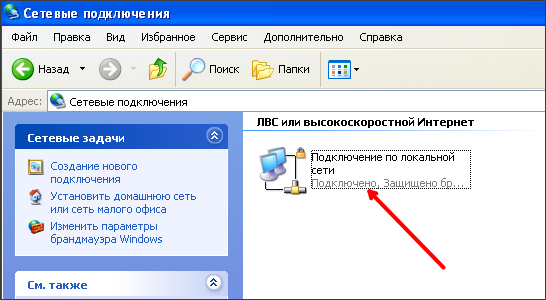
Bundan sonra “Bağlantı Durumu yerel ağ". Bu pencerede “Destek” sekmesine gidin ve “Detaylar” düğmesine tıklayın.


Gerekirse, CTRL-C tuş kombinasyonunu kullanarak ağ bağlantınızla ilgili bilgileri kopyalayabilirsiniz.
Komut satırı lavabolarını kullanarak MAC adresini görüntüleme
MAC adresini komut satırını kullanarak da görüntüleyebilirsiniz. Bunu yapmak için, "Çalıştır" menüsünü açın ve açmak için "CMD" komutunu girin. komut satırı Pencereler. Bundan sonra komut isteminde “GETMAC” yazın.

“GETMAC” komutunu girdikten sonra, bilgisayar MAC adres bilgisini doğrudan komut satırına gösterecektir.
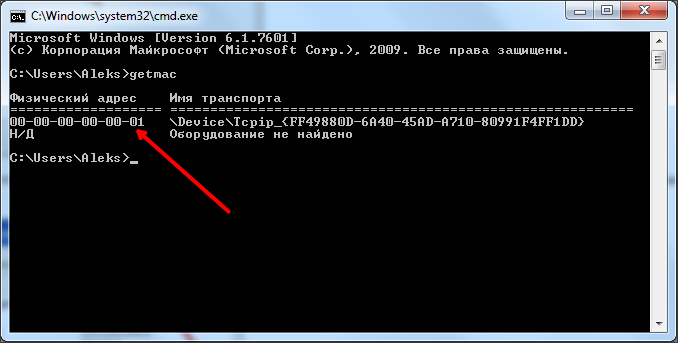
MAC adresini “IPCONFIG / ALL” komutunun sonuçlarında da görebilirsiniz. Bu durumda, MAC adresi “Fiziksel Adres” öğesinin karşısında belirtilecektir.

"GETMAC" ve "IPCONFIG / ALL" komutları Windows'un tüm sürümlerinde iyi sonuç verir.
Ağ veri aktarımı birçok nüans içeren karmaşık bir süreçtir. Veri göndermek ve almak için her bilgisayarın İnternette “kaybolmamak” için benzersiz bir tanımlayıcısı olmalıdır. Bu durumda, IP adresi, tek bir ağ veya bilgisayar grubu olarak verilebilecek şekilde değildir. Bu yüzden MAC adresi, İnternet ile etkileşime giren ekipmanı benzersiz şekilde tanımlamak için girildi. Bu herkese özgüdür. ağ donanımıve MAC adreslerinin verilmesi tek bir koordinasyon komitesi tarafından kontrol edilir. Bazı görevler için, bir bilgisayarın MAC adresini bilmeniz gerekebilir ve bu, aşağıda tartışılacak olan birkaç şekilde yapılabilir.
Bir yönlendirici veya ağ kartının MAC adresini sistem bilgisi menüsünden bulma
Windows işletim sisteminde, bilgisayarınız hakkında çeşitli bilgiler bulmanıza olanak sağlayan kullanışlı bir “Sistem Bilgisi” menüsü bulunur. Özellikle, bunun aracılığıyla bağlı ekipman, kurulu sistem sürücüleri ve bilgisayarın ve işletim sisteminin diğer birçok parametresi hakkında bilgi alabilirsiniz. Ayrıca, "Sistem Bilgisi" menüsüne bakarak, kullanıcı, bilgisayara bağlı herhangi bir ağ bağdaştırıcısının, kartın veya yönlendiricinin MAC adresini öğrenebilir.
Bilgisayarın ağ ekipmanının MAC adresini bulmak için aşağıdakileri yapmanız gerekir:
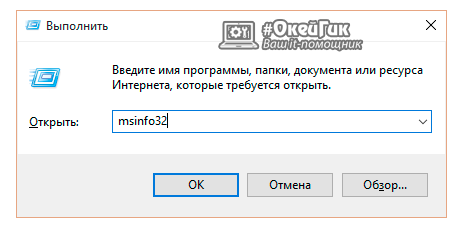
Bu yöntem sadeliği ve netliği ile ayırt edilir. Bilgisayar bileşeninin MAC adresine ek olarak, ağın IP adresini bulmanın yanı sıra, bu ekipmanın veya bu ekipmanın düzgün çalışmasından sorumlu olan sürücüleri de tanımlamanıza olanak sağlar.
Komut satırını kullanarak bilgisayarın MAC adresini bulma
Komut satırı çok işlevlidir ve bilgisayarın ve işletim sisteminin neredeyse tüm sistem verileri hakkında veri almanıza izin verir. Gerekli bilgileri komut satırı üzerinden bulmak için belirli bir komut girmeniz gerekir. Aşağıda, bilgisayarın MAC adresini komut satırı üzerinden iki yolla nasıl bulacağınızı anlatacağız. Bilmiyor veya unutmamış olanlar için, aşağıdakileri yapabileceğinizi hatırlıyoruz: klavyede Windows + R kombinasyonuna basın, ardından "Çalıştır" penceresine yazın cmd komutu, ve komut satırı ekranda belirir. ![]()
İlk yol
Komut satırında, bilgisayara ağ bağlantıları hakkında bilgi aramak için komutu kaydetmeniz gerekir: ipconfig / all. Lütfen ipconfig sözcüğünden sonra bir boşluk olduğunu unutmayın - bu önemlidir, çünkü birlikte yazarsanız, komut çalışmaz. Komut yazıldıktan sonra Enter tuşuna basın, bilgisayarın ve bağlı cihazın tüm ağ verileri hakkındaki bilgiler görüntülenecektir. Özellikle, MAC adres bilgileri “Fiziksel Adres” menü maddesinde bulunur.
Ancak bilgisayardaki her ağ kartının kendi benzersiz fiziksel MAC adresi de vardır. Aygıtı ağda doğru bir şekilde tanımlamak gerekir ve bazen bir bilgisayarı sistemdeki bir girişe bağlamak için kullanılır. Örneğin, sağlayıcılar ev internet istemcileri girişe bağlamak için MAC adreslerini kullanın, böylece başka bir bilgisayardan hiç kimse adınızı kullanamaz.
Bu makalede anlatacağım bilgisayarın MAC adresini bulmave ayrıca Windows 7/8 ve diğer popüler pencerelerde nasıl değiştirileceğini işletim sistemleri. Makalenin sonunda bir video eğitimi bulacaksınız.
Güvenlidir, ancak bazen bir internet kablosunu başka bir ağ arayüzüne bağlamanız gerekir. Örneğin, genellikle bir fırtınadan yanmış bir kartı değiştirmek için kurulmuş bir yönlendiriciye veya harici bir ağ kartına bağlanır. Bu durumda, bilgisayarınızın MAC adresi değişecek ve İnternet çalışmayı durdurabilir. Daha fazla gelişme için iki seçenek var:
- Sağlayıcıyı ara ve ona yeni mac adresini söyle. Teknik desteği olan çocuklar eskisinin yerine üste puan alacak ve her şey eskisi gibi çalışacak. Bunu başarmak zorsa, her şey çok uzun bir süredir yapılır, yazılı bir ifade gereklidir veya sadece desteğe başvurma isteği yoktur, o zaman ikinci yönteme geçmek daha iyidir.
- Yeni ağ kartının MAC adresini öncekiyle değiştirin. Kesinlikle güvenli ve çok basit.
Bilgisayarın MAC adresi nasıl bulunur
Birkaç seçenek var, herhangi birini seçin:
1. En anlaşılır yol: Git "Başlat -\u003e Denetim Masası -\u003e Ağ ve İnternet -\u003e Ağ Kontrol Merkezi ve paylaşım» ve bağlantınızın adına tıklayın:
görünen pencerede "Ayrıntılar" ı tıklayın.

ve bir sonraki adımda MAC adresinizi zaten öğrenebilirsiniz:

Ben kırmızı bir çerçeve ile vurgulanmış ve onaltılık kod, altı tire veya iki nokta ile ayrılmış altı değerden oluşur. Bu kod aF harfleri ve 0-9 arası sayılar olduğundan, “O” harfinin orada olmadığını, sadece sıfır olabileceğini unutmayın. Bu yöntemin dezavantajı, mac adresini panoya kopyalamanın işe yaramamasıdır, çünkü aptal ayırt edilemez!
Bu arada, "Ağ ve Paylaşım Merkezi" alabilirsiniz. farklı şekillerdeörneğin tıklayarak sağ tık sistem tepsisindeki ağ simgesine göre:

Ve Windows 8'de, simge şöyle görünür:

2. Üzerinden: "Win + R" ye basın ve "cmd" giriş alanına yazın

ipconfig / tümü
Buna cevaben, mevcut ağ adaptörleri hakkında tam bilgi alacağız. Listede kartınızı isme göre bulmanız gerekir (kırmızı ile vurgulanmıştır):

Ayrıca sanal aygıtları listeler ve genellikle “Tünel Adaptörü ...” ile başlarlar veya açıklamada “TAP-Win32 ...” bulunur. Onlara bakmıyoruz, sadece gerçek bir ağ kartı arıyoruz. Kural olarak, en fazla bilgiyi içerir ve başlığı “Kablosuz LAN Adaptörü” (Wi-Fi için), “Yerel Alan Bağlantısı - Ethernet Adaptörü” (kablo için), Realtek Ethernet, VIA adaptörü ve diğerleri anlamına gelir. Her durumda, MAC adresi “Fiziksel Adres” parametresine kaydedilir.
Bu arada, metni panoya komut satırından kopyalamak için, pencereye sağ tıklayın ve “İşaretle” seçeneğini seçin. Ardından istediğiniz metni seçin ve sağ tuşla seçimin üzerine tıklayın, seçim kaybolacak ve metin panoda olacaktır.
Her şey, MAC adresi öğrendi, onu teknik desteğe dikte edebilir ya da başka amaçlar için kullanabilirsiniz.
Ağ kartının MAC adresi nasıl değiştirilir?
Adresi değiştirmeye karar verdiğinizi varsayalım. Bunun için size iki yol daha sunacağım.
Ağ kartı ayarlarında
Zaten "Ağ Kontrol Merkezi" nin aşina olduğu yolu izliyoruz, bağlantıya tıklayın ve pencerede "Özellikler" e tıklayın

Hala oradan geçebilirsin "Ağ ve Paylaşım Merkezi -\u003e Bağdaştırıcı Ayarlarını Değiştirme"


Sağ tuş ile tıklayın ve "Özellikler" i seçin. Bir sonraki pencerede, kartın adı altındaki “Yapılandır” düğmesine tıklayın:
![]()
Şimdi “Gelişmiş” sekmesine gidin ve listede “Ağ Adresi” veya “Fiziksel Adres” i arayın (“Yerel Olarak Yönetilen MAC Adresi”, “Ağ Adresi” ve “Yerel Olarak Yönetilen Adres” seçenekleri de mümkündür), giriş alanına bir geçiş yapın ve gerekli MAC adresini buraya yazıyoruz, her şey!

Her şeyi geri döndürmek için olduğu gibi koy.
Özel programlar yardımıyla
Ayarlarında eğer kullanışlıdır. ağ kartı parametre gerekmez. en basit program macshift denilen, indirebilirsiniz. Komut satırından çalışır ve kurulum gerektirmez. MAC adresini değiştirmek için, yardımcı programı aşağıdaki parametrelerle çalıştırın:
macshift -i "Bağlantı Adı" 00112233AABB
"Bağlantı Adı" rakamları "Ağ Bağlantıları" penceresine baktığımda, "Realtek" adını verdim, muhtemelen "Yerel Alan Bağlantısı" olacaktır:
Komut satırında MAC adresini değiştirmek çok uygun olmadığından, grafik arayüzü olan başka bir Ryll MAC Changer programı var, ancak kurulum gerektiriyor. İndirebilirsiniz. Tek bir program penceresi basit görünüyor:

Burada bir ağ kartı seçiyoruz, bunun için yeni bir mac adresi yazın ve “MAC Güncelle” ye tıklayın. Değişikliklerin geçerli olması için, bilgisayarı yeniden başlatmanız ya da "Ağ Kontrol Merkezi -\u003e Bağdaştırıcı ayarlarını değiştir" seçeneğine gitmeniz, bağlantıya sağ tıklayıp "Bağlantıyı Kes" seçeneğini ve ardından tekrar ve şimdi "Etkinleştir" i seçmeniz gerekir. Programdaki "Varsayılan MAC'ı Sıfırla" düğmesi, her şeyi olduğu gibi döndürmeye yardımcı olacaktır.
üzerinde Wi-Fi adaptörleri Windows 7 / 8'de, adres hiçbir şekilde değişmeyebilir. Bu durumda, ikinci karakter kullanılmalıdır. 2, 6, A veya E. Örneğin: 12: ff: ff: ff: ff: ff yapacağım.
Linux ve FreeBSD'de haşhaş nasıl değiştirilir
Linux'ta (Ubuntu) üç komut girmeniz gerekir:
1. Ağı hazırladık:
ifconfig eth0 down
2. Gelinciliği değiştirin:
ifconfig eth0 hw eter 02: 01: 02: 03: 04: 08
3. Ağ arayüzünü yükseltin:
ifconfig eth0 up
sayıların kendi yerini alması.
FreeBSD için aşağıdaki algoritmayı kullanabilirsiniz:
1. Önce em2 (veya xl0) ağ arayüzünü kapatmanız gerekir:
ifconfig em2 down
2. Şimdi mac adresini değiştiriyoruz:
ifconfig em2 eter 02: a2: 34: 08: d30: c0
değerlerini değiştirdiğimiz yerlerde
3. ve em2 ağını açın:
ifconfig em2 up
4. Değişikliklerimizin yeniden başlatmanın ardından kalması için, /etc/rc.conf dosyasına bir satır kaydetmeniz gerekir:
ifconfig_em2 = "eter 02: a2: 34: 08: d30: c0 ″
Yönlendiriciler hakkında birkaç kelime
Yönlendiricinin MAC adresini ağ kartının sahip olduğu adrese değiştirmek için, hemen hemen her MAC Clone yönlendiricinin normal işlevini kullanmak yeterlidir:

Periyodik olarak, kendi kişisel bilgisayarınızın MAC adresini bulmanızın gerekli olduğu durumlar olabilir. Aksi takdirde, ağ kartının adresi veya sadece MAC adresi olarak adlandırılır. Bu prosedür, bu adresi başka bir bilgisayara aktarmanız veya bir yönlendiriciyi yapılandırmanız gerektiğinde gerekli olabilir. Bu, özellikle İnternet bağlantısı olan sağlayıcı mutlaka MAC adresini gerektirdiğinde geçerlidir.
Nasıl öğrenilir
MAC adresi işlemi birkaç yöntem kullanılarak yapılabilir:
- Manuel olarak windows sistemleri 7.
- Fiziksel adresi değiştirmek için araçların kullanılması.
MAC adresini belirlemek için manuel yöntemler en basittir ve ek program yükleme ve yükleme gerektirmez. Bu aynı adresi bulmak da zor değildir - genellikle onaltılık sayılarla yazılmış, iki nokta üst üste işaretli altı çift sayıdan oluşur.
Komut satırını kullanma
Çeşitli klasör ve alt klasörlerin aranması ile uzun süre acı çekmemek için komut satırını kullanabilirsiniz. Bunu yapmak için, Windows + R kombinasyonunu tıklamanız yeterlidir ve ardından görünen Çalıştır penceresinde aşağıdaki komutlardan birini girin:
- ipconfig / tümü
- getmac
Bunlardan herhangi biri MAC adresini gösterecek, ancak biraz farklılıklar gösterecektir. İlk durumda, Windows çalıştıran bir bilgisayarın tüm adreslerinin bir listesi görünecektir. Bu ekip çok şey görebilir, ancak bu durumda sadece bir değer öğrenmemiz gerekir.
İkincisi - daha fazla ayrıntı olmadan bilgisayarın yalnız MAC adresi.

Kontrol paneli ile
MAS'ı bulmanın bir sonraki yöntemi, zaten tanıdık bir arayüze sahip. Gerekli verileri görüntülemek için, önce komutu kullanarak Denetim Masası'nı açın. kontrol Komut Satırında (Win + R).
![]()
Sonra bu pencereden, kural olarak her zaman listenin en üstünde yer alan “Ağ ve Paylaşım Merkezi” adlı öğeyi bulabileceğiniz açıkça görülebilen “Ağ ve İnternet” e gitmeniz gerekir.

Pencerenin sol sınırının yakınında bulunan çeşitli işlevlerin sütununda, "Bağdaştırıcı parametrelerini değiştirme" yazan bir yazı bulmanız gerekir. Bir bağlantı listesi belirir. Bilgisayarın MAC adresini bulmak için - aktif üzerine tıklamanız gerekir yerel bağlantı Sağ tıklayın ve açılır menüden "Durum" öğesini seçin. Ve sonra yeni bir pencerede - "Ayrıntılar".
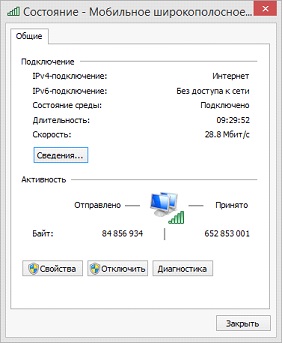
Bir sonraki pencerede, bilgisayarın adresini aradığımız fiziksel (bir isim daha) görebilirsiniz.

Programın yardımıyla
Panele kazmak istemiyorsanız windows kontrolü veya komut satırını daha kolay bir şekilde yapabilirsiniz - Ryll MAC Editor adlı bir program indirin. İçin kullanılabilir Herhangi bir Windows sürüm ve neredeyse hiçbir şey ağırlığında.
Sadece kurup açmanız ve ardından istenen cihaz en üstteki açılır listede. Daha fazlası gerekmiyor - bilgisayar adresi program penceresinde Fiziksel Adres (MAC) adı altında listelenecek.
Bu arada, bu programın yardımıyla fiziksel adresini kolayca değiştirebilirsiniz. Bunu yapmak için, aşağıda yeni bir değer kullanmanız gereken bir satır var ve ardından MAC Güncelle düğmesine tıklayın.

Radikal yöntem
Her şey tamamen üzgünse veya bilgisayar çalışmayan bir durumdaysa, her zaman sadece parçalarına ayırabilir, ağ kartını çıkarabilir ve üzerindeki fiziksel adresi yalnızca okuyarak öğrenebilirsiniz. Genellikle tahtaya yapıştırılmış küçük bir kağıt parçası üzerindedir.
(Ziyaretler 3.839 kez, bugün 1 ziyaret)
Pek çok kullanıcı, bilgisayarın ilkeleri, dizüstü bilgisayar ilkelerini daha iyi anlamaya yardımcı olan MAC adresleri, IP adresleri ile ilgili bilgilerle ilgilenmektedir. Bazen kullanıcılar kendilerini bulabilirler doğru ayarlar ve sorun giderme. Bazı durumlarda, böyle değiştirmek için gerekli teknik özellikler belirli görevleri gerçekleştirmek için. Kullanıcılar için birçok yol vardır, ancak MAC adresini değiştirmeden önce, böyle bir parametre hakkında mümkün olduğunca fazla bilgi edinmenizi şiddetle tavsiye ederiz. Aksi takdirde, cihazın hatalı çalışmasına neden olacak yanlış ayarların yapılması riski vardır. MAC adresinin yönlendirici, ağ kartı ve çeşitli Wi-Fi adaptörleri dahil olmak üzere farklı araçlara sahip olduğunu belirtmekte fayda var. Çok sık yeni bir bilgisayar satın alma veya işletim sistemini yeniden yükleme alanını değiştirmek zorunda kalır.
Fiziksel adresin değiştirilmesinde farklı yaklaşımlar vardır.
MAC adresi nedir?
Bir MAC adresi, alfabetik ve sayısal karakterlerin bir birleşimidir. 0'dan 9'a kadar olan rakamların kullanıldığını ve Latin alfabesinin ilk altı harfini bilmek gerekir - A'dan F'ye. MAC adresi 12 karakterden oluşur. Herhangi bir ağ cihazının aslında benzersiz olmasını sağlayan bir kombinasyonu vardır. Genellikle, İnternet sağlayıcıları MAC adresine bağlanır.
İnternetin doğru çalışması için IP ile birlikte böyle bir kombinasyonun gerekli olduğu belirtilmelidir. Genellikle, kullanıcılar gadget'ları ayarlarken ilk önce bu özelliği duyarlar. Örneğin, ev yönlendirici ayarlarından hiçbiri MAC adresi olmadan yapamaz. Bu nedenle, bir bilgisayarın veya dizüstü bilgisayarın sahiplerinin hepsinin benzer bir parametre ile çalışabilmesi ve nasıl değiştirilebileceğini bilmesi gerekir.

MAC adresini hızlı ve kolay bir şekilde nasıl bulabilirim?
Dizüstü bilgisayarınız veya bilgisayarınız Windows üzerinde çalışıyorsa, gerekli verileri bulmak için birkaç basit adımı uygulayabilirsiniz. Win + R tuş kombinasyonu, "cmd" girmeniz gereken bir pencere açacaktır. Bu tür eylemler, sadece "IPconfig / all" yazmanız gereken komut satırını başlatır ve enter tuşuna basın. Tüm gerçek ve sanal bir liste göreceksiniz ağ cihazları bilgisayar veya laptop Fiziksel adres bilgisi MAC adresidir.
Windows ortamında IP ve MAC adresi hakkındaki bilgileri görüntülemek için daha kolay bir yol var - “getMAC / v / fo list” komutu. Ayrıca ağ cihazlarının tüm fiziksel adreslerini gösterecektir. Windows yazılım arayüzü ayrıca MAC adres bilgilerini görüntülemenizi sağlar. Bunu yapmak için, aşağıdaki komutu kullanarak Sistem Bilgisi penceresini açın: Win + R - msinfo32 yazın - Enter - Bileşenler - Ağ - Bağdaştırıcı tuşlarına basın. IP adresi ile ilgili bilgiler aynı pencerede görünecektir.
Windows’tan farklı olarak, Linux’un MAC adresini bulmak için, terminalde aşağıdaki komutu kullanmanız gerekir: “ifconfig -a | grep HWaddr. MAC OS tabanlı bir bilgisayarın sahiplerinin Sistem Ayarlarını çalıştırmaları ve Ağ bölümüne gitmeleri gerekir. Ardından, gelişmiş seçenekleri açın ve Ethernet'i açın. Gerekli veriler Donanım sekmesinde görüntülenecektir. Ayrıca, MAC adres bilgileri AirPort'ta saklanır. Gördüğünüz gibi, bir bilgisayarın MAC ve IP adresleri hakkında bilgi edinmek aslında çok kolaydır.
Parametreleri değiştir
MAC adresini değiştirmek kolaydır, ancak basit kurallara uymak önemlidir. Bir kombinasyon 0 rakamıyla başlayamaz. Aynı zamanda, aşağıdaki sembollerle bitmelidir: A, E, 2 veya 6. Yalnızca bu koşulun dikkate alınması, değiştirilen parametrelerin etkili olmasını sağlar. Windows'ta, Aygıt Yöneticisi'ni açmak yeterli. Bunu, örneğin Kontrol Paneli aracılığıyla sizin için en bilinen yöntemlerle yapabilirsiniz. Bundan sonra sekmeye gitmeniz gerekir Ağ bağdaştırıcıları ve MAC adresini değiştirmek istediğiniz MAC adresini bulun, üzerine sağ tıklayın ve ardından Özellikler'i seçin. Sonra hemen Gelişmiş sekmesine geçin ve listedeki Ağ Adresi seçeneğini bulun ve ardından yenisiyle değiştirilebilir. Bazı cihazlar için bu yöntemin mevcut olmadığını belirtmekte fayda var.
Ayarı Windows Kayıt Defteri Düzenleyicisi'nden değiştirebilirsiniz. Komutu çalıştırmak gereklidir: HKEY_LOCAL_MACHINE - SYSTEM - CurrentControlSet - Kontrol - Sınıf - (4D36E972-E325-11CE-BFC1-08002BE10318). Bundan sonra, bölümde birkaç ağ cihazı dizini görünecektir. MAC adresini değiştirmek için cihazın uygun klasörünü seçmeniz gerekir. Sonra pencerenin sağ tarafındaki DriverDesc'i izler. Sonra nesneyi sağ tıklatın ve aşağıdaki işlemleri gerçekleştirmeniz gerekir: Create - String parametresi, NetworkAddress. Ondan sonra açın ve MAC adresinin istediğiniz değerini belirtin. Sonunda, Windows yazılımını yeniden başlatmalısınız.
